Cuando quiera presentar el video tutorial en pantalla a un grupo de personas, Reflector para Mac puede ayudarlo a capturar y grabar la pantalla de su Mac de una manera profesional. Si es la primera vez que utiliza Reflector para la grabación de Mac, debería ser el mejor artículo para obtener información detallada sobre el uso de Reflector para Mac.
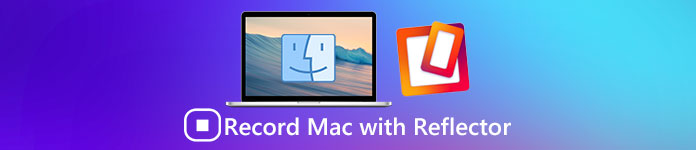
Y este pasaje te dirá cómo grabar tu Mac con Reflector. Además, también enumeramos dos aplicaciones alternativas para que usted tenga en cuenta. Por favor sigue leyendo y aprende sobre esto.
Parte 1: Cómo grabar Mac con Reflector
Reflector para Mac es un popular receptor de transmisión y creación de reflejo para ayudarlo a grabar la pantalla de Mac. Funciona de forma inalámbrica y puede mantenerse conectado con cualquier dispositivo externo. Su característica más importante es trabajar con todos los dispositivos conectados en tiempo real. Además, Reflector permite organizar y presentar fácilmente una gran cantidad de dispositivos con diferentes especificaciones. Además de grabar la pantalla de su Mac con Reflector, también es compatible con el iPhone, iPad y iPod Touch a la Mac.
Ventajas
- En Reflector para Mac hay una instalación de duplicación en tiempo real disponible
- Es posible transmitir medios con Reflector
- Mejora las características de seguridad mucho más avanzadas
- Proporciona una gestión fácil y eficiente de todos los dispositivos conectados
- Grabar pantallas con voz en off es mucho más fácil y más conveniente
Desventajas:
- La falta de un rayo puede llevar a un poco más de retraso.
- Requiere que tanto su dispositivo iOS como su Mac estén conectados a la misma red Wi-Fi
- También se requiere que instale una aplicación de pago en Mac para asegurarse de que esté reflejada, aunque se proporciona una visión de prueba gratuita de siete días
Ahora siguiendo los pasos detallados para aprender a grabar Mac con Reflector:
Paso 1. Descargar Reflector para Mac
Descargue Reflecor en su Mac y luego instálelo de acuerdo con las instrucciones. Puede encontrar esta aplicación en la tienda de aplicaciones, o visitando su sitio oficial y seleccionando la visión de prueba para descargar.
Paso 2. Activar archivo .dmg
Descargue también el archivo .dmg en su Mac y luego inícielo. Nunca puedes perderte este paso, que es importante para grabar Mac.
Paso 3. Reflector de lanzamiento
Mueva el mouse para arrastrar la aplicación Reflector a la carpeta de aplicaciones. Ahora ya ha instalado Reflector para Mac y ejecútelo haciendo doble clic en su icono.

Paso 4. Grabar pantalla de Mac
Ahora puedes empezar a grabar la pantalla de Mac con Reflector. Simplemente haga clic en el botón de grabación, Reflector capturará, ¡grabará la pantalla de Mac automáticamente!

Parte 2: Formas alternativas para grabar Mac
1.QuickTime
Si está buscando otra forma de grabar Mac en lugar de Reflector, puede tener en cuenta QuickTime, que se considera una de las grabadoras de pantalla más potentes para Mac. Con el reproductor multimedia de tipo incorporado, QuickTime puede ayudarlo a ver una gran cantidad de formatos de archivo. La última visión de esta grabadora de pantalla para Mac mejora algunas funciones básicas de edición en la línea de tiempo.
En comparación con Reflector para Mac, QuickTime solo funciona con un cable de iluminación. Pero después de grabar el video en pantalla, se te permite recortar, recortar el video o agregar otro video al final de la línea de tiempo. Luego, puede compartir la grabación directamente en YouTube, Mail y muchas otras aplicaciones y sitios web.

2. ScreenFlow
Si desea obtener más control sobre la captura y edición de los videos de pantalla, el ampliamente utilizado ScreenFlow también puede reemplazar a Reflector para Mac a la perfección. Esta grabadora de pantalla para Mac te ayuda a grabar cualquier cosa en el escritorio de Mac, así como a recortar, ampliar y desplazar la grabación para una producción de aspecto perfecto.
Además, también puede agregar anotaciones, llamadas y mostrar uno o varios clips en la película principal. La última visión de ScreenFlow mejora el acceso desde la aplicación a las bibliotecas de iTunes e iPhoto, y la capacidad de eliminar metraje sin formato no utilizado y agregar plantillas para aplicar su grabación al recorte en la línea de tiempo.
En resumen, ScreenFlow no será peor que Reflector para Mac, y te sorprenderá.

El mejor método para grabar iPhone desde la computadora
Apeaksoft Screen Recorder es un potente y profesional programa de grabación de pantalla y herramienta de captura de pantalla con alta definición, que es altamente recomendable para usted. Se le ofrecen opciones para capturar videos de juegos, capturar películas en línea, grabar videos de cámaras web o tomar capturas de pantalla en sus ventanas. Y puede elegir grabar el video en pantalla completa o una región deseada de la pantalla con facilidad. En general, Apeaksoft Screen Recorder, como grabador de pantalla gratuito, merece que lo descargues y lo pruebes.
Características Clave:
- Apeaksoft Screen Recorder puede ayudarlo a grabar casi todos los videos de pantalla que desea grabar, incluidos juegos en línea, cursos de aprendizaje, llamadas de Skype, etc.
- Se le permite resaltar el movimiento del cursor del mouse para facilitar el seguimiento cuando está capturando los videos de la pantalla.
- Esta grabadora de pantalla también puede guardar los videos de su cámara web directamente en su PC, incluso le permite chatear con amigos cuando los videos se están grabando.
- Una vez que haya terminado con el video, puede exportarlo a MP4 o WMF y compartirlo en Internet o reproducirlo en la mayoría de los jugadores fácilmente.
Conclusión:
Con Reflector para Mac, tiene más capacidades para crear tutoriales intuitivos en video en pantalla. Si no está interesado en Reflector, también puede usar las aplicaciones alternativas para ayudarlo a resolver el problema. QuickTime está disponible de forma gratuita, pero requiere un cable de iluminación; mientras que ScreenFlow cuesta 99 dólares pero le brinda una mejor experiencia de usuario.
¿Disfrutas este artículo? Si tiene más ideas sobre la grabación de Mac con Reflector, compártalas en los comentarios. ¡Y no olvides compartir este pasaje con tus amigos si te ayuda en cierta medida!
Apeaksoft Screen Recorder es un potente y profesional programa de grabación de pantalla y herramienta de captura de pantalla con alta definición, que es altamente recomendable para usted. Se le ofrecen opciones para capturar videos de juegos, capturar películas en línea, grabar videos de cámaras web o tomar capturas de pantalla en sus ventanas. Y puede elegir grabar el video en pantalla completa o una región deseada de la pantalla con facilidad. En general, Apeaksoft Screen Recorder, como grabador de pantalla gratuito, merece que lo descargues y lo pruebes.
Características Clave:
- Apeaksoft Screen Recorder puede ayudarlo a grabar casi todos los videos de pantalla que desea grabar, incluidos juegos en línea, cursos de aprendizaje, llamadas de Skype, etc.
- Se le permite resaltar el movimiento del cursor del mouse para facilitar el seguimiento cuando está capturando los videos de la pantalla.
- Esta grabadora de pantalla también puede guardar los videos de su cámara web directamente en su PC, incluso le permite chatear con amigos cuando los videos se están grabando.
- Una vez que haya terminado con el video, puede exportarlo a MP4 o WMF y compartirlo en Internet o reproducirlo en la mayoría de los jugadores fácilmente.




